So deinstallieren Sie Microsoft Edge, wenn die Deinstallationsoption ausgegraut ist?
Zusammenfassung: Die Schaltfläche zum Deinstallieren von Microsoft Edge ist nach der Aktualisierung ausgegraut. Microsoft hat dies absichtlich getan, damit Benutzer den Edge-Browser nicht deinstallieren können. Heute soll diese Seite Ihnen dabei helfen, Microsoft Edge Chromium mit einer ausgegrauten Schaltfläche zum Deinstallieren zu deinstallieren.
Microsoft hat über Windows Update einen neuen Chromium-basierten Edge-Browser veröffentlicht. Das Update ersetzt den älteren Edge-Browser, der für Benutzer von Windows 10 Version 1803 und höher verfügbar ist. Wenn Microsoft den Browser mit KB4559309 ausliefert, können Benutzer ihn nicht aus den Windows-Einstellungen deinstallieren. Einige Benutzer suchen möglicherweise nach einer praktischen Lösung.
Inhaltsverzeichnis
Deinstallieren Sie Microsoft Edge über die Einstellungen, wenn die Schaltfläche zum Deinstallieren normal ist
Schritt 1: Typ die Einstellungen im Suchfeld starten, um Windows zu öffnen Einstellungen.
Schritt 2: Klicken Sie auf Apps und dann auswählen Apps & Funktionen.
Schritt 3: Finden Sie die Microsoft Edge Eintrag. Klicken Sie darauf, und Sie sehen die Ändern und Deinstallieren Taste.
Schritt 4: Wählen Sie die Deinstallieren Möglichkeit. Wenn ein Bestätigungs-Popup erscheint, und klicken Sie erneut auf Deinstallieren, um mit dem Entfernen von Microsoft Edge von Windows 10 zu beginnen.
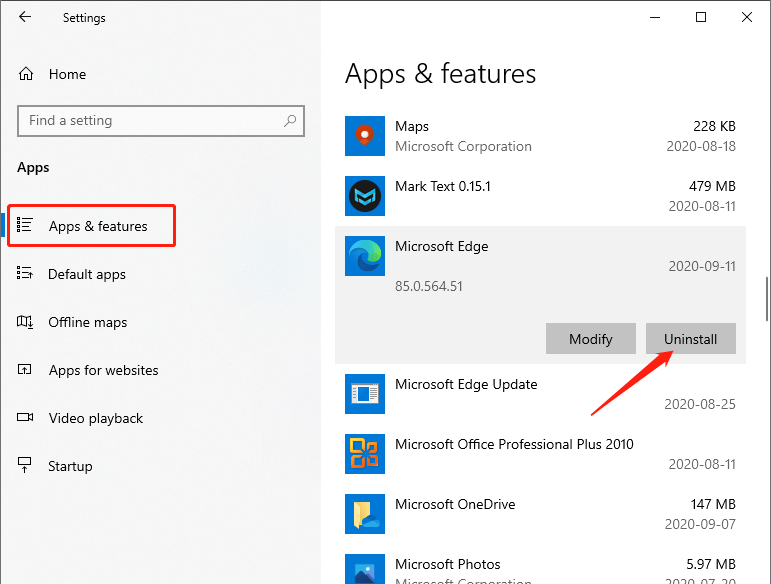
Deinstallieren Sie Microsoft Edge, wenn die Deinstallationsoption ausgegraut ist
Schritt 1: Öffnen Sie diesen PC und doppelklicken Sie auf das Laufwerk (normalerweise Laufwerk C), auf dem Sie Windows 10 installiert haben.
Schritt 2: Wechseln Sie in den folgenden Ordner: Programmdateien (x86)\Microsoft\Edge\Application.
Schritt 2: Wählen Sie dann die 85.0.564.51 Mappe.
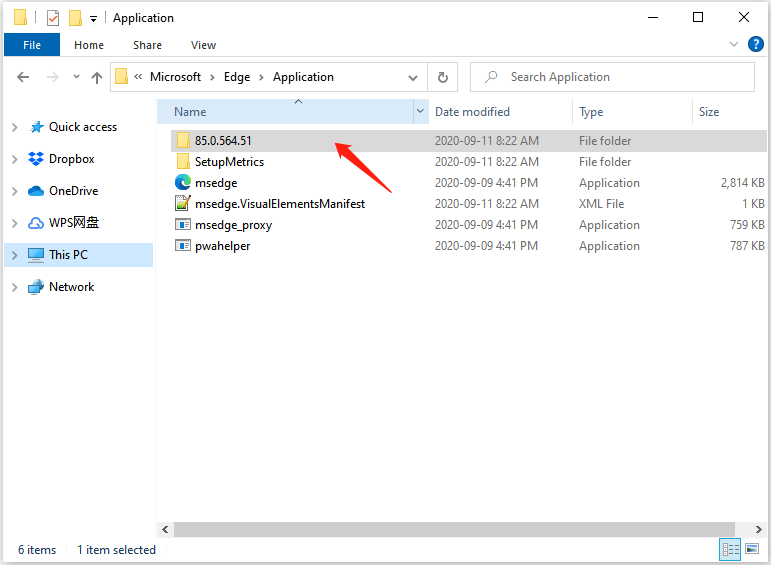
Schritt 3: Dann finden Sie das Installieren Ordner, der die erstellen Datei.
Schritt 4: Geben Sie als Nächstes . ein cmd.exe in der Adressleiste und drücken Sie die Eingabetaste, damit Sie die Eingabeaufforderung im aktuellen Ordner.
Schritt 5: Geben Sie den folgenden Befehl in das ein Eingabeaufforderung.
setup.exe –uninstall –Systemebene –verbose-logging –force-uninstall
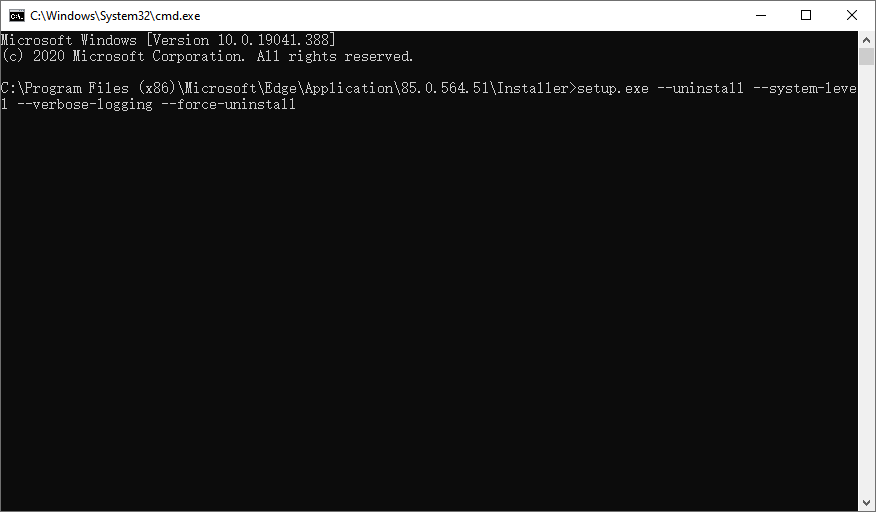
Danach können Sie den Microsoft Edge-Browser von Windows entfernen.
Letzte Worte!
Beachten Sie, dass Sie das Betriebssystem möglicherweise neu starten und erneut ausführen können, wenn beim Ausführen der Eingabeaufforderung eine Fehlermeldung angezeigt wird. Und das Entfernen von Chromium-Edge kann den Legacy-Edge-Browser bei einigen Windows 10-Versionen automatisch wiederherstellen.
Sie wissen also, wie Sie Microsoft Edge Chromium deinstallieren, wenn die Deinstallationsoption grau angezeigt wird.
Vorheriger Artikel
So entfernen Sie die Favoritenleiste von Microsoft Edge New Tab? Zusammenfassung: Die Schaltfläche zum Deinstallieren von Microsoft Edge ist nach der Aktualisierung ausgegraut. Microsoft hat es absichtlich gemacht, damit...Nächster Artikel
Link zum Anzeigen optionaler Updates wird in Windows 10 nicht angezeigt Zusammenfassung: Die Schaltfläche zum Deinstallieren von Microsoft Edge ist nach der Aktualisierung ausgegraut. Microsoft hat es absichtlich gemacht, damit...
Über Bitwar-Datenwiederherstellung
3 Schritte, um mehr als 500 Arten von gelöschten, formatierten oder verlorenen Dokumenten, Fotos, Videos, Audios und Archivdateien aus verschiedenen Datenverlustszenarien zurückzubekommen.
Erfahren Sie mehr
